win10系统睡眠功能不能用的解决办法
1、首先打开组策略编辑器

2、展开“计算机配置”—“管理模板“—“系统”—“电源管理“—“睡眠设置”

3、在右侧找到“睡眠时允许待机(S1-S3)(接通电源)”以及“睡眠时允许待机(S1-S3)(使用电池)”。
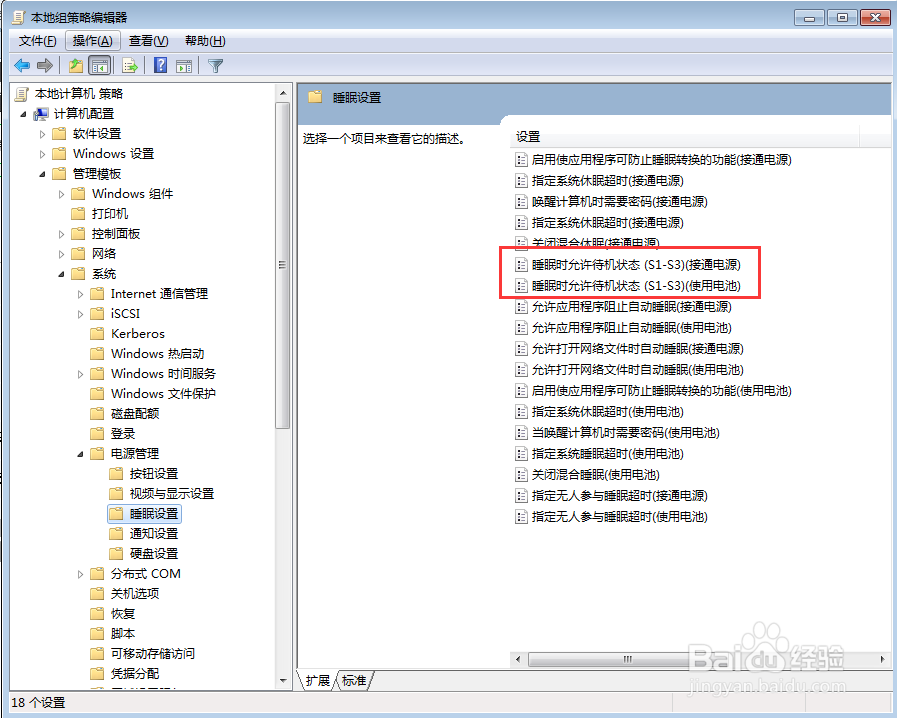
4、双击,“睡眠时允许待机(S1-S3)(接通电源)”设置为“未配置”

5、双击,睡眠时允许待机(S1-S3)(使用电池)”设置为“未配置”设置好后就可以在设置中看到睡眠功能了。

1、首先打开组策略编辑器

2、展开“计算机配置”—“管理模板“—“系统”—“电源管理“—“睡眠设置”

3、在右侧找到“睡眠时允许待机(S1-S3)(接通电源)”以及“睡眠时允许待机(S1-S3)(使用电池)”。
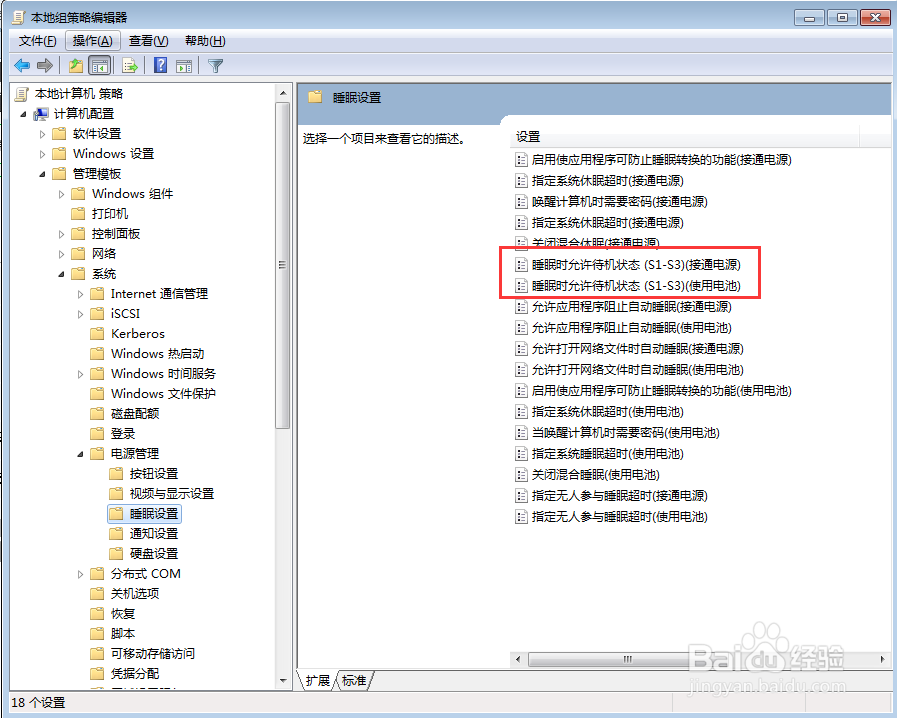
4、双击,“睡眠时允许待机(S1-S3)(接通电源)”设置为“未配置”

5、双击,睡眠时允许待机(S1-S3)(使用电池)”设置为“未配置”设置好后就可以在设置中看到睡眠功能了。
